解锁Roo Code的强大功能:深入理解上下文提及(Context Mentions)
在AI使用中,我们经常需要AI或AI工具描述代码中的某个具体部分。但如果工具能直接“看到”所指的代码、错误信息甚至终端输出,协作效率会不会大幅提升?这正是 Roo Code 的“上下文提及(Context Mentions)”功能所要实现的。
简单来说,上下文提及是一种让 Roo Code 获取项目中特定信息的强大方式。通过在聊天输入框中输入@符号,可以快速引用文件、文件夹、问题列表、终端输出或 Git 提交记录,使 Roo Code 能够更准确、高效地完成任务。
▍ 上下文提及的基本使用
一旦在输入框中键入@,Roo Code 会自动触发一个下拉菜单,其中会智能建议可供引用的内容,包括最近打开的文件、当前可见的文件夹、最近的 Git 提交以及一些特殊关键词(如 problems 或 terminal)。既可以继续输入以过滤选项,也可以用键盘或鼠标选择。操作界面如下图:
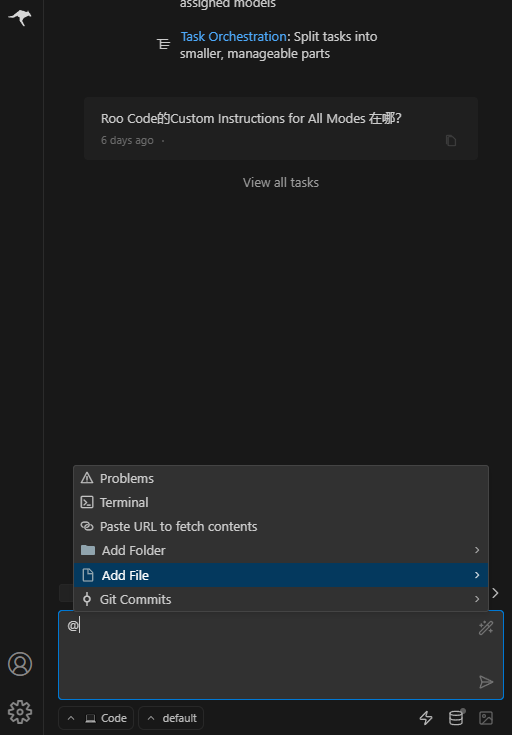
值得一提的是,即便某些目录通常被忽略(如 node_modules 或 .git),手动输入其路径仍可被引用,但下拉菜单会自动过滤这些目录以减少干扰。
▍ 不同类型的提及及其用途
Roo Code 支持多种类型的提及,每种适用于不同场景:
- 文件提及(File Mentions)
格式:@/path/to/file.ts
功能:将文件的全部内容(包括行号)引入对话上下文中,便于直接分析与引用。
支持文本文件、PDF 和 DOCX 文件(后者会进行文本提取),但注意,过大的文件可能会被截断,且不支持二进制文件。
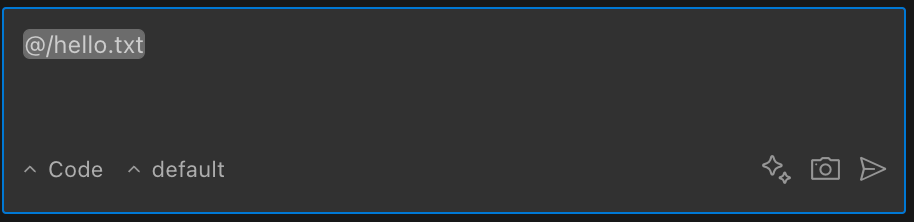
- 文件夹提及(Folder Mentions)
格式:@/path/to/folder(无需末尾斜杠)
功能:包含该文件夹内所有文件的文本内容(仅当前层级,不递归子目录)。
适用于需要同时提供同一目录下多个文件上下文的情况,但需注意上下文长度限制。
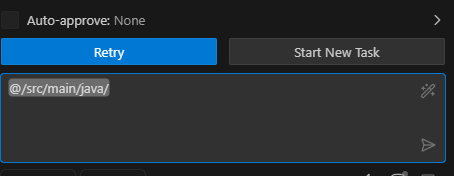
- 问题提及(Problems Mentions)
格式:@problems
功能:直接导入 VS Code 问题面板中的所有错误和警告信息,包括文件路径、行号和具体描述。
非常适合快速修复代码错误,无需手动复制粘贴。
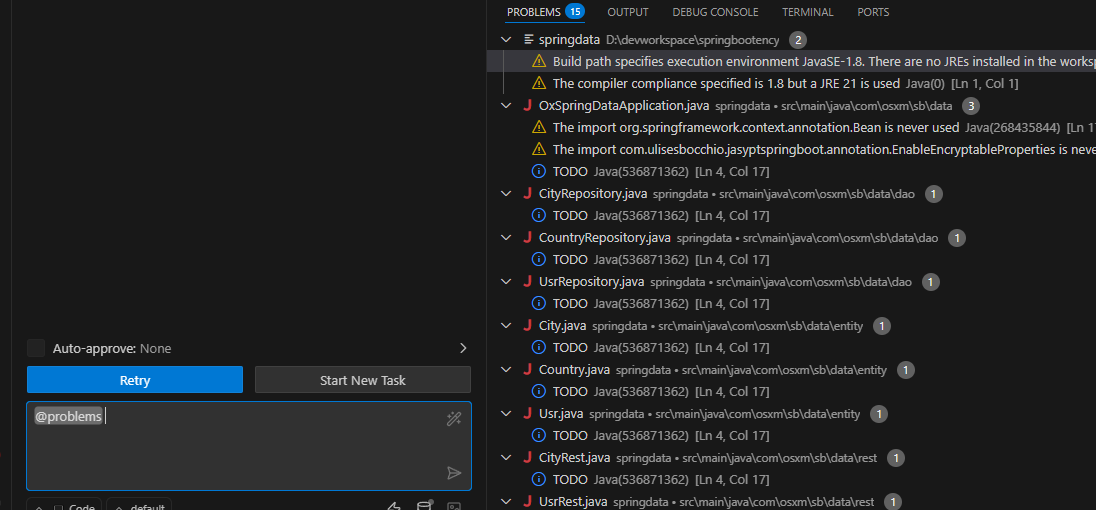
- 终端提及(Terminal Mentions)
格式:@terminal
功能:捕获最近执行的命令及其完整输出,便于调试或分析。
注意:它仅捕获终端缓冲区中可见的内容,且不会清除终端当前状态。
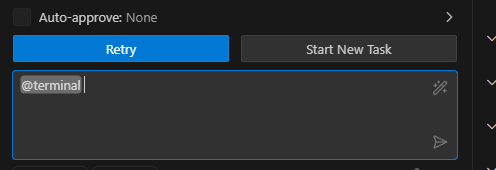
- Git 相关提及
- Commit 提及:格式为
@a1b2c3d(提交哈希值),提供该次提交的完整信息(提交信息、作者、日期和 diff 内容)。 - 工作区变更提及:格式为
@git-changes,显示未提交的变更状态和 diff 内容。
注意:这两个功能仅在 Git 仓库中有效。
- Commit 提及:格式为
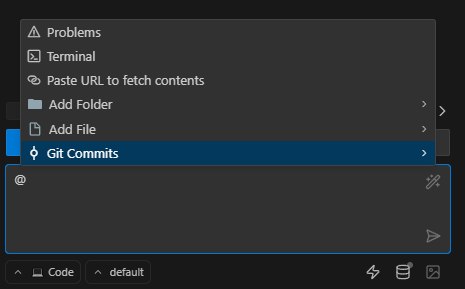
- URL 提及
格式:@https://example.com
功能:自动获取网页内容,并将其转换为易读的 Markdown 格式,同时过滤掉脚本、样式和导航元素。
适用于快速引用在线文档或文章,但复杂页面的转换效果可能有限。
▍ 组合使用与典型场景
上下文提及支持组合使用,进一步扩展应用场景。例如,你可以输入:
“请帮我修复
@/src/components/Button.tsx中的错误,特别是@problems中列出的类型问题。”
Roo Code 将同时获取文件内容与当前所有问题信息,提供更精准的解答。
▍ 重要注意事项
- 忽略文件的处理:文件与文件夹提及会绕过
.rooignore和.gitignore规则。只要手动输入路径,即使是被忽略的文件,其内容也会被包含在上下文中。 - Git 相关提及的差异:但 Git 提及(如
@git-changes)仍遵循.gitignore,因为它们依赖于 Git 命令本身。 - 上下文长度限制:虽然提及功能强大,但过大的文件或目录内容仍可能受限于模型的上下文窗口,导致部分内容被截断。
▍ 结语
Roo Code 的上下文提及功能极大简化了开发者与 AI 助手之间的协作流程。无论是分析代码、调试错误,还是理解项目变更历史,它都能通过“看见”上下文提供更贴合实际的帮助。如果你还没有尝试过这一功能,不妨在下次使用 Roo Code 时输入一个@,体验它带来的高效与便捷。
